Pink Beauty Frame
Wil je de lessen gebruiken voor m@ilgroepen of op Clubs, E-m@il mij dan even voor toestemming. Ga mijn lessen niet hot-linken. Verspreiding via documenten is op geen enkele manier toegestaan! Op al mijn lessen is ©copyright van toepassing. Mijn lessen mogen niet vertaald worden zonder mijn toestemming!
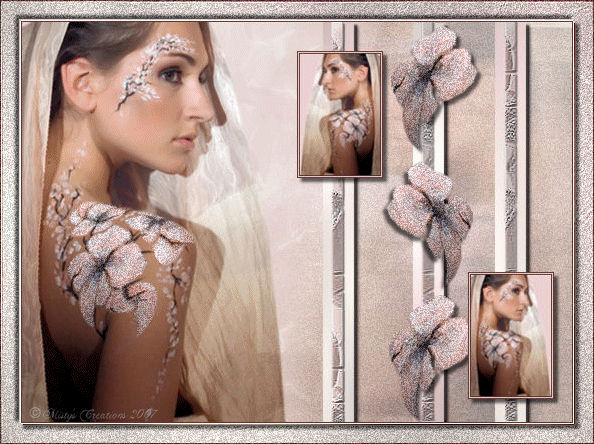
Deze les is gemaakt in PSP XI maar kan ook in andere versies gemaakt worden.
Filters:
Simple
FM Tile Tools
Graphic Plus
Benodigheden: download hier
Zet de selecties in de map selecties en je tubes in de map naar keuze.
Zet de MC-Pink jpg in de map texturen èn in patronen.
Open al je tubes in je psp
Zet je voorgrond op #f4ede7en je achtergrond op #ebd1d2 of je eigen kleuren.
Open een nieuwe transparante afbeelding 550 bij 400.
Vul deze met je voorgrondkleur.
Lagen, nieuwe rastelaag
Zet je voorgrond op verloop op lineair 45-0.
Vink bij je kleurenpallet ook de textuur aan en zoek ©MC-Pink op.
Klik met je vulemmer 1x op je nieuwe laag.
FM Tile Tools - Blend Emboss standaard.
Open de tube Pink Beauty, kopieer en plak hem als nieuwe laag helemaal
links op je afbeelding.
Dupliceer deze laag en spiegel hem (Afbeelding spiegelen of Ctrl+M)
Blijf op je bovenste kopielaag staan, ga naar Effecten - Vervormingseffecten
- Wind - van rechts - kracht: 100.
Aanpassen - Grofkorreligheid 30 Gelijkmatig en Monochroom aangevinkt!
Zet de modus van deze laag terug naar 40.
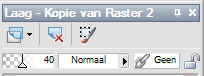
Nieuwe rasterlaag.
Zet in je kleurenpallet je textuur uit.
Selecties - Selecties Laden/Opslaan - Selecties laden van schijf, en
zoek MC-Lijn 1 op.
Vul deze met je verloop.
Filter Graphic Plus - Cross Shadow met deze instelligen:
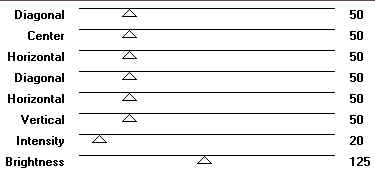
Selecties - Niets Selecteren.
Effecten - Slagschaduw H&V 3 D 100 en Verv 3.
Nieuwe rasterlaag.
Draai je kleuren even om.
Selecties - Selecties Laden/Opslaan - Selecties laden van schijf, en
zoek MC-Lijn 2 op.
Vul deze met je verloop.
Filter Graphic Plus - Cross Shadow zelfde instelligen.
Selecties - Niets Selecteren.
Slagschaduw als boven.
Nieuwe rasterlaag.
Draai je kleuren weer om.
Selecties - Selecties Laden/Opslaan - Selecties laden van schijf, en
zoek MC-Lijn 3 op.
Vul deze met je verloop.
Filter Graphic Plus - Cross Shadow zelfde instelligen.
Selecties - Niets Selecteren.
Slagschaduw als boven.
Nieuwe rasterlaag.
Selecties - Selecties Laden/Opslaan - Selecties laden van schijf, en
zoek MC-Lijn 4 op.
Zet je kleuren op patroon en zoek MC-Pink.jpg op.
Vul je selectie met je patroon.
Selecties - Niets Selecteren.
FM Tile Tools - Blend Emboss standaard.
Effecten - Randeffecten - Accentueren.
Afschuining binnen met deze instellingen:
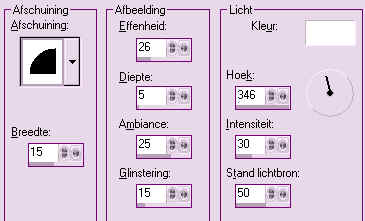
Slagschaduw H&V1 D100 en Verv1.
Nieuwe rasterlaag.
Selecties - Selecties Laden/Opslaan - Selecties laden van schijf, en
zoek MC-Lijn 5 op.
Vul je selectie met je patroon.
Selecties - Niets Selecteren.
FM Tile Tools - Blend Emboss standaard.
Effecten - Randeffecten - Accentueren.
Afschuining binnen met de instellingen als boven.
Slagschaduw H&V1 D100 en Verv1.
Nieuwe rasterlaag.
Selecties - Selecties Laden/Opslaan - Selecties laden van schijf, en
zoek MC-Lijn 6 op.
Vul je selectie met je patroon.
Selecties - Niets Selecteren.
FM Tile Tools - Blend Emboss standaard.
Effecten - Randeffecten - Accentueren.
Afschuining binnen met de instellingen als boven.
Slagschaduw H&V1 D100 en Verv1.
Kopieer MC-Pink1 en plak deze als nieuwe laag op je afbeelding.
Slagschaduw H&V 4D 60 Verv4.
Zet hem op de middelste balk bovenaan, zie voorbeeld.
Dupliceer de laag, en zet deze op de balk onderaan.
Dupliceer de laag, spiegel hem en zet hem in het midden.
Open je MC-PinkBeautyklein.
Randen toevoegen 1 met de kleur: #5e352d
Randen toevoegen 1 met de kleur: #ebd1d2
Randen toevoegen 1 met de kleur: #5e352d
Afbeelding formaat wijzigen: 95%.
Kopieer je plaatje en plak hen als nieuwe laag op je afbeelding.
Zet hem rechtsonder op de 3e balk, zie voorbeeld.
Slagschaduw H&V 4D 60 Verv4.
Nog een keer plakken als nieuwe laag (hij zit nog in het geheugen).
Afbeelding spiegelen.
Slagschaduw H&V 4D 60 Verv4.
Zet hem op de 1e balk bovenaan, zie voorbeeld.
Randen toevoegen 1 met de kleur: #5e352d
Je lagen zijn automatisch samengevoegd nu!
Randen toevoegen 20 lichte kleur.
Selecteer de rand met je toverstaf, doezelen en tolerantie op 0.
Zet je textuur in je kleuren pallet weer aan en vul de rand met het
verloop.
Filter Graphic Plus, zelfde instellingen als boven.
Filter FM Tile Tools - Blend Emboss - standaard, herhaal 1x.
Effecten - Randeffecten - Accentueren.
Randen toevoegen 1 met de kleur #5e352d.
Selecteren - alles selecteren selecties inkrimpen met 22,
Slagschaduw H&V 4D 60 Verv4.
Herhalen maar dan H&V op -4
Je kunt er een animatie opzetten, zie hieronder,
of je kunt grofkorreligheid toepassen.
Als je grofkorreligheid wilt toepassen:
Selecteer het gedeelte waar je
de grofkorreligheid op wilt toepassen.
Ik heb de bloemen en de lijst gedaan.
Dupliceer je frame 2x zodat je 3 frames hebt.
Ga op de onderste lijst staan, en voeg grofkorreligheid toe van
30 gelijkmatig en Monochroom aangevinkt.
(Aanpassen - Grofkorreligheid toevoegen/verwijderen)
Ga naar het middelste frame (je selectie is nog steeds intact)
en voeg Grofkorreligheid toe van 25, de rest blijft hetzelfde.
Ga naar het bovenste frame (je selectie is nog steeds intact)
en voeg Grofkorreligheid toe van 20, de rest blijft hetzelfde.
Verklein je crea naar de gewenste maten en zet je watermerk erin.
Sla je creatie op als pspimage en ga naar AnimatieShop.
Vraag je creatie op en doe opslaan als, doe steeds volgende en tot slot
voltooien.
Wil je een animatie, ga dan hier verder.
Kopieer je creatie in PSP, open AnimatieShop en ga naar bewerken - plakken
als nieuwe animatie.
Zoek en open de animatie die je wilt gebruiken. (Je kunt op internet
hele leuke gifjes vinden)
De animatie die ik heb gebruikt zit bij in de rar.
Kijk uit hoeveel plaatjes de animatie bestaat. In mijn geval waren het
er 2.
Ga naar bewerken - Selectie dupliceren, en dupliceer je crea net zovaak
totdat hij evenveel
plaatjes heeft als de animatie. (bij mij dus2)
Ga weer naar bewerken - selecteer alles.
Ook bij je animatie alles selecteren en kopieer hem dan ook gelijk.
(Bewerken - kopieren)
Ga terug naar je crea, ga dan naar:
Bewerken - plakken en kies voor plakken in geselecteerde frames. (ctrl+e).
Ga naar frame 1 van je crea en zet je animatie op een mooie plaats.
Nu zie je dat AS het in alle frames gekopieerd heeft.
Wil je zien hoe je animatie eruit ziet? Klik dan op ![]() en voila daar is je animatie.
en voila daar is je animatie.
Klik nogmaals op ![]() en je animatie is weer weg.
en je animatie is weer weg.
Is je crea naar je zin dan opslaan als: en volg gewoon de stappen, volgende
- volgende - volgende en dan voltooien.
Zo dat was 'm weer.
Hoop dat jullie het weer een leuke les vonden.
Liefs, Misty






